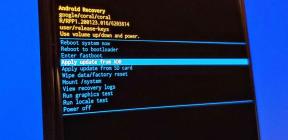Как исправить ошибку потери устройства рендеринга Overwatch 2
Разное / / April 28, 2023
Что касается видеоигр в жанре шутера от первого лица от Blizzard Entertainment, Овервотч 2 является последним выпуском в качестве продолжения преемника Overwatch 2016 года. Несмотря на то, что игра пользуется успехом среди геймеров на ПК, кажется, что некоторые ошибки в наши дни беспокоят многих игроков. Между тем, ошибка потери устройства рендеринга Overwatch 2 становится одной из распространенных проблем, из-за которой игра вылетает при запуске на ПК.
Эта ошибка вызывает инцидент «TDR (обнаружение и восстановление тайм-аута)» во время игры в Overwatch 2 и предотвращает его полную загрузку. Он начинает зависать и автоматически закрывается при запуске. К счастью, Служба поддержки Blizzard знает этой конкретной ошибки и официально признал ее. Самое приятное то, что служба поддержки Blizzard предоставила игрокам Overwatch 2 несколько возможных обходных путей, чтобы они могли легко решить проблему потери устройства рендеринга.
Также читайте
Overwatch 2 Toggle Crouch не работает, как исправить?

Содержание страницы
-
Как исправить ошибку потери устройства рендеринга Overwatch 2
- 1. Перезагрузите Овервотч 2
- 2. Закрыть фоновые процессы
- 3. Проверить наличие обновлений Overwatch 2
- 4. Проверка и восстановление игровых файлов
- 5. Обновите драйверы графического процессора
- 6. Проверьте проблему перегрева
- 7. Восстановить значение по умолчанию для разогнанного процессора или графического процессора
Как исправить ошибку потери устройства рендеринга Overwatch 2
Теперь, если вы также являетесь одной из жертв, сталкивающихся с такой ошибкой довольно часто, не беспокойтесь. Вы можете воспользоваться приведенными ниже способами устранения неполадок, чтобы решить эту проблему с вашей стороны. Итак, без лишних слов, давайте приступим к делу.
1. Перезагрузите Овервотч 2
Прежде всего, вам следует перезапустить игру Overwatch 2 на ПК из клиента Battle.net, что может помочь решить проблему потери устройства рендеринга. Итак, попробуйте.
2. Закрыть фоновые процессы
В некоторых случаях ненужные фоновые задачи могут вызвать проблемы с производительностью системы, которые могут привести к задержкам, пропаданию кадров, заиканиям, сбоям и т. д. Вы должны закрыть фоновые задачи одну за другой, выполнив следующие действия:
Объявления
- нажмите Ctrl+Shift+Esc ключи, чтобы открыть Диспетчер задач.
- Нажать на Процессы вкладка > Нажмите, чтобы выбрать задачу, которую вы хотите закрыть.
- Выбирать Завершить задачу чтобы закрыть его.
- Сделайте то же самое для других ненужных фоновых задач одну за другой.
3. Проверить наличие обновлений Overwatch 2
Устаревшая версия игры может вызвать множество проблем с запуском игры или подключением к игровым серверам. Вы всегда должны проверять наличие обновлений игры вручную, выполнив приведенные ниже шаги на своем ПК, чтобы исправить несколько проблем.
- Открой Battle.net лаунчер на вашем ПК.
- Нажать на Овервотч 2 игра.
- Далее нажмите на Настройки меню (значок шестеренки) > Выбрать Проверить наличие обновлений.
- Дождитесь завершения процесса обновления.
- Если доступно обновление, его следует загрузить и установить.
4. Проверка и восстановление игровых файлов
В некоторых случаях отсутствующие или поврежденные игровые файлы на ПК могут сильно беспокоить вас, когда дело доходит до запуска игры, а также для участия в сеансах подбора игроков. Итак, вы можете попробовать проверить и восстановить файлы игры через программу запуска, выполнив следующие действия.
- Запустить Battle.net клиент на вашем ПК.
- Нажмите на Овервотч 2 > Теперь нажмите на Настройки меню (значок шестеренки).
- Выбирать Сканирование и восстановление > Нажмите на Начать сканирование.
- Дождитесь завершения процесса восстановления.
- После этого перезагрузите компьютер, чтобы изменения вступили в силу.
5. Обновите драйверы графического процессора
Устаревший драйвер устройства всегда может вызвать множество проблем в вашей системе или при использовании программ в долгосрочной перспективе. Если драйвер устройства какое-то время не обновлялся, проблема начинает возникать довольно часто. Итак, предлагается обновить необходимые драйверы устройств, выполнив следующие действия:
Для диспетчера устройств:
- нажмите Win+X ключи, чтобы открыть Меню быстрой ссылки.
- Нажмите на Диспетчер устройств > Двойной клик на соответствующем драйвере.
- Сейчас, щелкните правой кнопкой мыши на соответствующем устройстве с графической картой.
- Выбирать Обновить драйвер > Нажмите на Автоматический поиск драйверов.
- Если доступно последнее обновление, оно будет автоматически загружено и установлено.
- После этого система перезагрузится, чтобы изменения вступили в силу.
Для Нвидиа:
- Загрузите Опыт NVIDIA GeForce через официальный сайт.
- Открой Опыт NVIDIA GeForce приложение > Нажмите на Драйверы вкладка
- Теперь нажмите на Проверить наличие обновлений в правом верхнем углу.
- Если доступно обновление, следуйте инструкциям на экране.
Для АМД:
- Щелкните правой кнопкой мыши на экране рабочего стола.
- Нажмите на Настройки AMD Радеон > Нажмите на Главная значок.
- Теперь выберите Новые обновления в левом нижнем углу.
- Выбирать Проверить обновления > Если доступно обновление, вы можете следовать инструкциям на экране.
6. Проверьте проблему перегрева
Вам также следует проверить наличие проблемы перегрева на вашем компьютере, чтобы убедиться, что с нагревом проблем нет. Перегрев может привести к снижению производительности, что сильно затруднит запуск игры или игры.
7. Восстановить значение по умолчанию для разогнанного процессора или графического процессора
Иногда разогнанный процессор или графический процессор на ПК могут вызывать конфликты с другим оборудованием, что может вызвать проблему с узким местом. Лучше временно отключить или восстановить разогнанный ЦП/ГП до заводских значений по умолчанию, чтобы вы могли проверить возможную причину сбоя. В Интернете доступно множество инструментов для настройки разогнанного процессора или графического процессора на ПК, таких как MSI Afterburner, Riva Tuner, AMD Ryzen Master, EVGA Precision X и т. д.
Вот так, ребята. Мы предполагаем, что это руководство было полезным для вас. Для дальнейших запросов, вы можете оставить комментарий ниже.